win7雨林木风系统设置默认浏览器的快捷方法 win7雨林木风系统如何设置默认浏览器
更新时间:2024-04-24 17:59:17作者:yang
在win7雨林木风系统中,设置默认浏览器的方法非常简单,用户只需要打开控制面板,选择“程序”选项,然后点击“默认程序”进行设置即可。通过这个简单的步骤,用户就可以轻松地将自己喜欢的浏览器设为默认,方便快捷地浏览网页信息。这个设置不仅可以提高用户的上网体验,还可以让他们更加方便地使用自己喜爱的浏览器进行网页浏览。
具体的设置方法:(优盘启动装win7旗舰版)
1、首先点击桌面左下角的“开始”按钮,点击“控制面板”选项,在打开的控制面板界面中中,选择点击“程序”项;
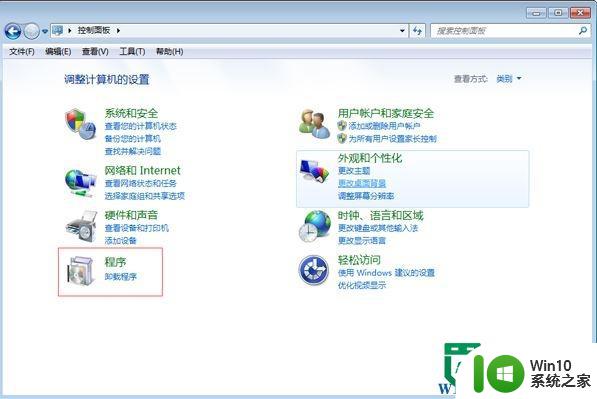
2、接着选择点击“设置默认程序”选项;
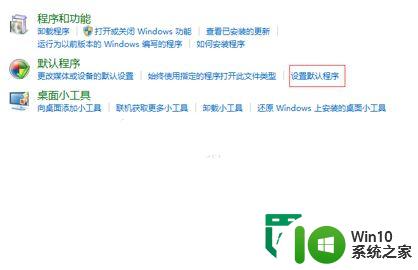
3、左侧中有你安装的各种浏览器,选择你希望的默认浏览器,然后点击确定;
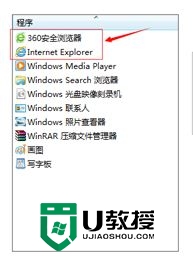
4、击右侧的“将此程序设为默认值”,之后点击确定即可。
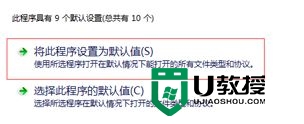
以上就是win7雨林木风系统设置默认浏览器的快捷方法的全部内容,还有不清楚的用户就可以参考一下小编的步骤进行操作,希望能够对大家有所帮助。
win7雨林木风系统设置默认浏览器的快捷方法 win7雨林木风系统如何设置默认浏览器相关教程
- 雨林木风win7电脑快速设置路由器的方法 雨林木风win7电脑路由器设置教程
- 雨林木风win7如何分区硬盘 雨林木风win7分区教程
- windows7风木雨林系统下载地址 windows7风木雨林系统下载官网
- 雨林木风win7系统内存占用过多的解决方法 雨林木风win7系统内存占用过高怎么办
- 雨林木风win7提醒正版验证提示如何解决 雨林木风win7如何取消正版验证提示
- 装雨林木风纯净版win7系统需要注意什么 装雨林木风纯净版win7系统的步骤
- win7系统如何更改默认浏览器 win7如何设置默认浏览器
- 雨林木风win7无法远程协助如何处理 雨林木风win7无法远程协助解决方法
- 雨林木风Win7拔下U盘后再次插入电脑无法识别解决方法 雨林木风Win7无法识别U盘解决方法
- win7默认浏览器设置教程 win7如何更改默认浏览器设置
- 怎么设置win7默认浏览器 如何在Windows 7中设置默认浏览器
- win7默认浏览器设置在哪里 win7默认浏览器设置步骤
- window7电脑开机stop:c000021a{fata systemerror}蓝屏修复方法 Windows7电脑开机蓝屏stop c000021a错误修复方法
- win7访问共享文件夹记不住凭据如何解决 Windows 7 记住网络共享文件夹凭据设置方法
- win7重启提示Press Ctrl+Alt+Del to restart怎么办 Win7重启提示按下Ctrl Alt Del无法进入系统怎么办
- 笔记本win7无线适配器或访问点有问题解决方法 笔记本win7无线适配器无法连接网络解决方法
win7系统教程推荐
- 1 win7访问共享文件夹记不住凭据如何解决 Windows 7 记住网络共享文件夹凭据设置方法
- 2 笔记本win7无线适配器或访问点有问题解决方法 笔记本win7无线适配器无法连接网络解决方法
- 3 win7系统怎么取消开机密码?win7开机密码怎么取消 win7系统如何取消开机密码
- 4 win7 32位系统快速清理开始菜单中的程序使用记录的方法 如何清理win7 32位系统开始菜单中的程序使用记录
- 5 win7自动修复无法修复你的电脑的具体处理方法 win7自动修复无法修复的原因和解决方法
- 6 电脑显示屏不亮但是主机已开机win7如何修复 电脑显示屏黑屏但主机已开机怎么办win7
- 7 win7系统新建卷提示无法在此分配空间中创建新建卷如何修复 win7系统新建卷无法分配空间如何解决
- 8 一个意外的错误使你无法复制该文件win7的解决方案 win7文件复制失败怎么办
- 9 win7系统连接蓝牙耳机没声音怎么修复 win7系统连接蓝牙耳机无声音问题解决方法
- 10 win7系统键盘wasd和方向键调换了怎么办 win7系统键盘wasd和方向键调换后无法恢复
win7系统推荐
- 1 风林火山ghost win7 64位标准精简版v2023.12
- 2 电脑公司ghost win7 64位纯净免激活版v2023.12
- 3 电脑公司ghost win7 sp1 32位中文旗舰版下载v2023.12
- 4 电脑公司ghost windows7 sp1 64位官方专业版下载v2023.12
- 5 电脑公司win7免激活旗舰版64位v2023.12
- 6 系统之家ghost win7 32位稳定精简版v2023.12
- 7 技术员联盟ghost win7 sp1 64位纯净专业版v2023.12
- 8 绿茶ghost win7 64位快速完整版v2023.12
- 9 番茄花园ghost win7 sp1 32位旗舰装机版v2023.12
- 10 萝卜家园ghost win7 64位精简最终版v2023.12